Jak podzielińá dysk na dwie partycje? Program do dzielenia dysku twardego
Table of contents:
KaŇľdy uŇľytkownik KOMPUTERA ma do czynienia z potrzebńÖ partycji dysku twardego na dwie czńôŇõci. NajczńôŇõciej taki zabieg wymaga po zakupie komputera PC lub laptopa (lub pojedynczego winchester). DomyŇõlnie na dysku jest tylko jedna partycja. Na niego dziaŇāa tylko zainstalowańá system operacyjny. A pliki przechowywańá gdzie? No i rodzi sińô pytanie o to, jak podzielińá dysk na dwie partycje. Na szczńôŇõcie, istnieje wiele program√≥w, ostrzone pod "Windows". AŇľ do systemowego narzńôdzia. RozwaŇľmy kilka opcji zbicia dysku na partycje.

Co naleŇľy wzińÖńá pod uwagńô przed przystńÖpieniem do tej operacji?
Warto wzińÖńá pod uwagńô, Ňľe dysk musi byńá caŇākowicie puste. JeŇõli na nim jest zainstalowany system operacyjny, to nic z tego nie wyjdzie. Program po prostu zrezygnuje przeŇāamańá takńÖ pŇāytńô. Nawet jeŇõli spr√≥bujesz zrobińá to na zewnńÖtrz systemu (z –Ď–ė–ě–°–į, na przykŇāad), po przeprowadzeniu takiej operacji komputer nie uruchamia sińô. TakŇľe trzeba wczeŇõniej zadbańá o programie, za pomocńÖ kt√≥rego bńôdńÖ tworzone partycje dysku twardego. Jest kilka opcji: aplikacje dziaŇāajńÖce bezpoŇõrednio w najniŇľszej systemu operacyjnego i program√≥w, kt√≥re korzystajńÖ z moŇľliwoŇõci komputera przed zaŇāadowaniem SYSTEMU operacyjnego. Ostatnie nadajńÖ sińô w tym przypadku, jeŇõli trzeba "–ĺ—ā—Č–ł–Ņ–Ĺ—É—ā—Ć" nowńÖ partycjńô z dysku systemowego. Jednak wszystko po kolei.

JeŇõli chcesz utworzyńá nowńÖ partycjńô, a wolnego miejsca nie
Tutaj pomoŇľe nam systemowa narzńôdzie do pracy z dyskami. W "Windows" (poczńÖwszy od wersji XP) jest aplikacja, kt√≥ra jest w stanie produkowańá liczne operacje z dyskami twardymi. Jak podzielińá dysk na dwie partycje, jeŇõli wolnego (–Ĺ–Ķ—Ä–į–∑–ľ–Ķ—á–Ķ–Ĺ–Ĺ–ĺ–≥–ĺ) miejsca nie ma? Tutaj pomoŇľe nam procedura kompresji. Za pomocńÖ tej operacji moŇľemy odcińÖńá kawaŇāek wolnego miejsca od juŇľ istniejńÖcej partycji i robimy to przestrzeŇĄ wolna i –Ĺ–Ķ—Ä–į–∑–ľ–Ķ—á–Ķ–Ĺ–Ĺ—č–ľ. Wińôc najpierw wchodzimy w menu "Start" i szukamy opcji "Uruchom". W wierszu wpisujemy "diskmgmt.msc". Pojawi sińô okno programu do pracy z dyskami. Do pytania o to, jak podzielińá dysk twardy na 2 czńôŇõci, przejdziemy nieco p√≥Ňļniej. Po tym, jak uwolnińá miejsce pod tworzenie nowej partycji.
Bardziej:
Si√≥dma wersja systemu Windows od momentu jej wyjŇõcia przedstawiŇā uŇľytkownikom wiele niespodzianek. Tak, wielu odkryli w systemie (a dokŇāadniej w «MenedŇľerze urzńÖdzeŇĄ») sterownik do karty tunelowania Teredo firmy Microsoft. Co to jest jasn...
Co to jest Ethernet ‚Äď gŇā√≥wne zalety internetu-sieci
O tym, co to jest Ethernet, okazaŇāo sińô w latach siedemdziesińÖtych XX wieku. WynalazŇā ten typ sieci lokalnej Robert Metcalfe, kt√≥ry pracowaŇā w tym czasie na firmy Xerox. W latach 70-tych Metcalf otworzyŇā wŇāasnńÖ firmńô 3com, gdzie zakoŇĄczyŇāa sińô opraco...
UAC: wyŇāńÖczyńá lub uŇāaskawienie
W odlegŇāej juŇľ od nas w 2006 roku Ňõwiatowa komputerowa opinia publiczna byŇāa wstrzńÖsa wyjŇõciem SYSTEMU Windows Vista. Na nowy system od razu runńÖŇā niesamowity lawinńô negatywnych, pow√≥d dla kt√≥rego nadal zostaŇāy.Jednym z nich byŇāa opcja UAC, wyŇāńÖczyńá ...
NaleŇľy wybrańá ŇľńÖdany rozdziaŇā (ale nie systemowy) i podŇõwietlińá jńÖ za pomocńÖ jednego kliknińôcia myszy. Teraz naleŇľy kliknńÖńá prawym przyciskiem myszy na literńô dysku i wybrańá opcjńô "Zmniejsz wolumin". JakiŇõ czas uŇľytecznoŇõńá bńôdzie obliczańá iloŇõńá wolnego miejsca na partycji, a potem wyŇõwietli sińô okno, w kt√≥rym poprosi o podanie ŇľńÖdany rozmiar wolnego miejsca. DomyŇõlnie bńôdzie stańá maksymalna dostńôpna liczba. Wystarczy nacisnńÖńá "OK". Program dŇāugo sińô zastanawia. Czas oczekiwania moŇľe trwańá do p√≥Ňā godziny (w zaleŇľnoŇõci od rozmiaru i iloŇõci zwalnianego przestrzeni). Po zakoŇĄczeniu procesu w oknie programu pojawi sińô specjalny dziaŇā o nazwie "zakŇā√≥ca". To jest wolne miejsce w nieprzydzielone miejsce na dysku. Teraz moŇľna przystńÖpińá do podziaŇāu dysku na partycje.
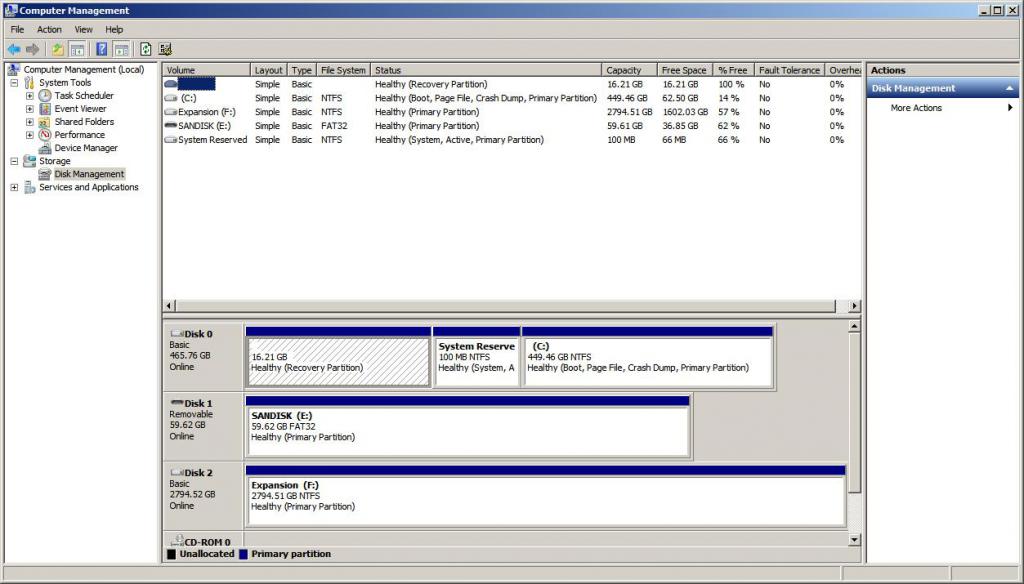
Partycjonowanie dysku za pomocńÖ aplikacji systemowej
Tak jak uŇľywanie standardowej narzńôdzia "Windows" - najbardziej oczywisty spos√≥b podziaŇāu, a nastńôpnie rozwaŇľyńá tńô opcjńô wińôcej. Jak podzielińá dysk twardy na 2 czńôŇõci (mam na myŇõli nowe winchesterowie)? Tak wińôc, otwieramy menu Start, klikamy na pozycjńô "Uruchom" i wpisańá w ustroju "diskmgmt.msc". Otworzy sińô okno z partycjami. Wybieramy odpowiedni dysk na literńô (zaŇā√≥Ňľmy, Ňľe mamy do czynienia z dodatkowym winchesterem). Teraz klikamy prawym przyciskiem myszy na wybranej litery i, wybierz element menu "nowy wolumin prosty". Teraz naleŇľy wybrańá ustawienia. Wystarczy zaznaczyńá pole wyboru obok opcji "Formatuj ten fakt w nastńôpujńÖcy spos√≥b" i wybrańá typ systemu plik√≥w NTFS. Jest on stosowany w SYSTEMIE "Windows" domyŇõlnie. NaleŇľy r√≥wnieŇľ utworzyńá etykietńô woluminu (nazwa dysku). MoŇľna nazwaŇā go inaczej ("Media", "Ňömieci", tylko "Twardy"). NajwaŇľniejsze jest to, aby nazwa wprowadzono tylko ŇāaciŇĄskimi znakami. Teraz trzeba wybrańá rozmiar woluminu. MoŇľna wybrańá dowolnńÖ liczbńô. Ale lepiej podzielińá na p√≥Ňā. Po tym pozostaje kliknńÖńá na przycisk "OK" i poczekańá na zakoŇĄczenie operacji. Teraz podajemy programy innych firm do pracy z ukŇāadem dysku twardego.
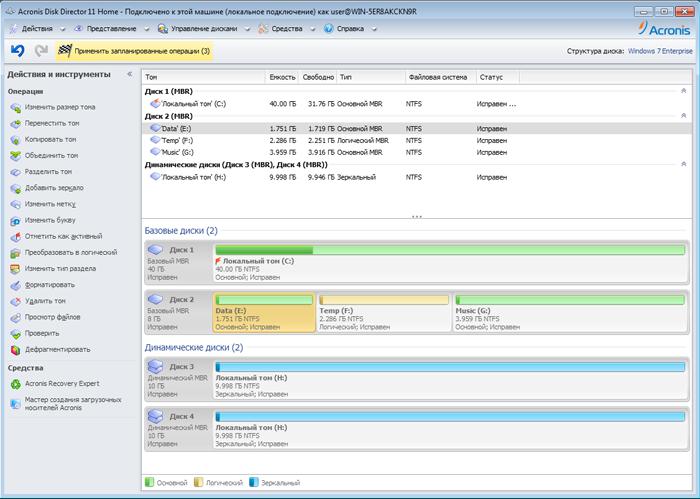
Acronis Disk Director
DoskonaŇāe narzńôdzie do pracy z partycjami dysku twardego. Program ŇāńÖczy w sobie bogatńÖ funkcjonalnoŇõńá, Ňāadny wyglńÖd i intuicyjny interfejs. Jest jednak jeden minus: za korzystanie z peŇānej wersji programu, bńôdzie musiaŇā zapŇāacińá. Jednak produkt jest tego warte. ZarzńÖdzanie im jeszcze Ňāatwiej, niŇľ systemowego narzńôdzia Windows". Program bardziej adekwatnie dziaŇāa z dyskami twardymi i ich partycjami. A ze wzglńôd√≥w bezpieczeŇĄstwa zawsze prosi uŇľytkownika o potwierdzenie. Z jej pomocńÖ moŇľna stworzyńá dowolnńÖ iloŇõńá partycji z r√≥Ňľnymi literami i nazwami. zaletńÖ "–ź–ļ—Ä–ĺ–Ĺ–ł—Ā" jest moŇľliwoŇõńá pracy ze znanymi z HDD-dyski, jak i z unikatowymi towarami dyskami ssd. Program jest wyposaŇľony we wszystkie nowoczesne narzńôdzia i moŇľe zastńÖpińá systemowyaplikacja. Partycje dysku twardego przy uŇľyciu "Dysk Dyrektora" otrzymuje sińô bez bŇāńôd√≥w.
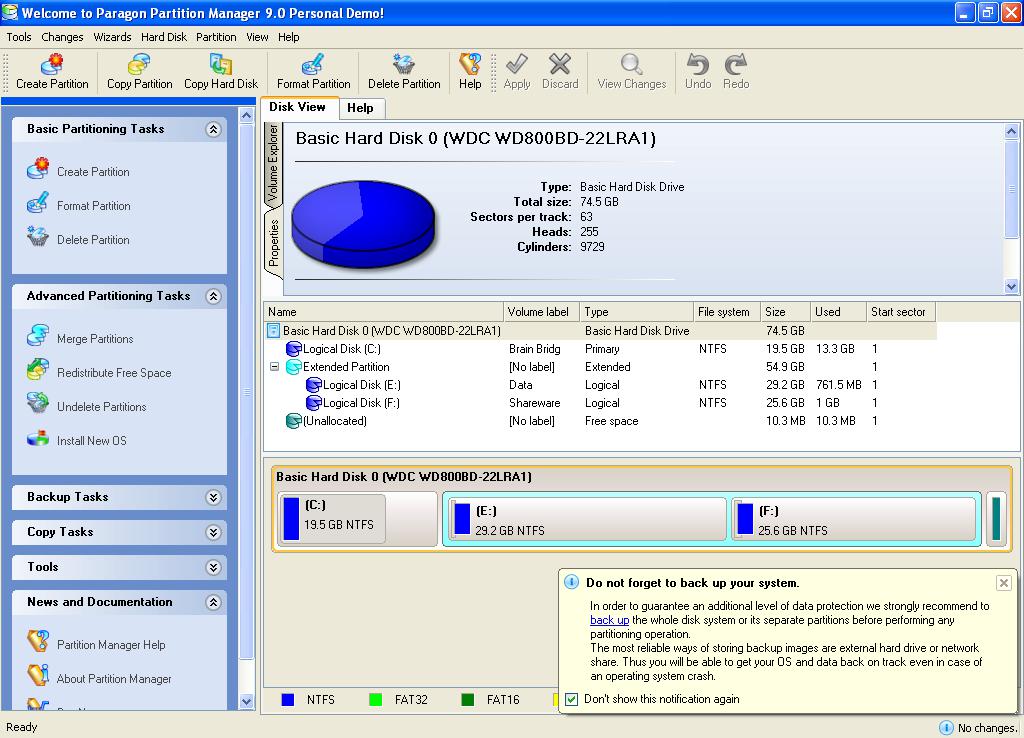
Paragon Partition Manager
Jak to narzńôdzie przetrwaŇā do naszych czas√≥w - nie jest jasne. "Paragon" pochodzńÖcy z poczńÖtku gi. Wtedy o –≤–ł–Ĺ—á–Ķ—Ā—ā–Ķ—Ä–į—Ö krńÖŇľyŇāy r√≥Ňľne mity. I tych, kt√≥rzy wiedzieli, jak podzielińá dysk na partycje, moŇľna byŇāo policzyńá na palcach. "Starzy" doskonale pamińôtajńÖ tńô aplikacjńô. Jednak "Paragon" ma skomplikowany interfejs i oferuje przyjaznńÖ postawńÖ. Ale swojńÖ pracńô wie. Program do dzielenia dysku twardego i po dziŇõ dzieŇĄ uŇľywany przez profesjonalist√≥w. Ona ma wiele ustawieŇĄ, zaawansowany tryb rńôczny sterowania i jest w stanie tworzyńá partycje z dokŇāadnoŇõcińÖ do bitu. Jednak ma jednńÖ wadńô (jest taka sama jak u "Dysk Dyrektora"): za peŇānowartoŇõciowe korzystanie z narzńôdzia trzeba zapŇāacińá okreŇõlonńÖ kwotńô. Ale kupujńÖ ten produkt tylko profesjonaliŇõci, bo oni doskonale wiedzńÖ, za co pŇāacńÖ. "Paragon" - doskonaŇāa aplikacja do pracy z dyskami. Ale bardzo trudne i skomplikowane. ZwykŇāemu uŇľytkownikowi lepiej zwr√≥cińá uwagńô na coŇõ wińôcej niŇľ proste. Z intuicyjnym interfejsem graficznym. Tak wińôc, jak podzielińá dysk na dwie partycje? Jakiego programu najlepiej uŇľyńá? Kontynuujemy przeglńÖd narzńôdzi.
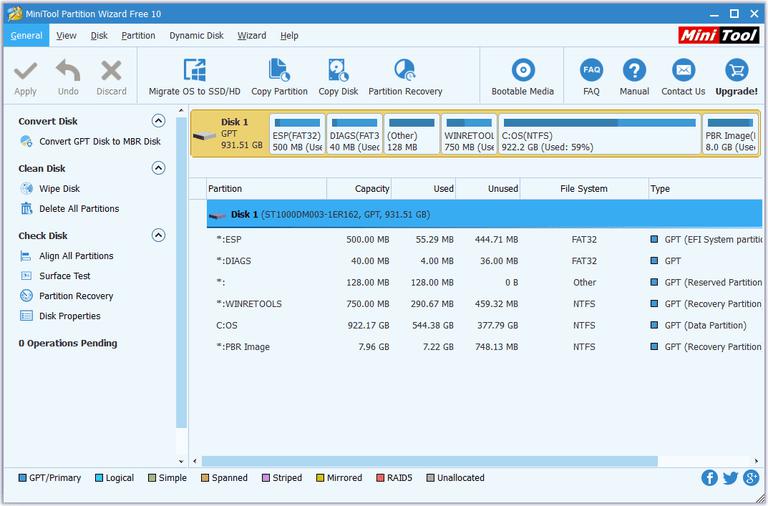
MiniTool Partition Wizard
Jest To stosunkowo nowa aplikacja. Jego gŇā√≥wnńÖ zaletńÖ jest to, Ňľe jest caŇākowicie za darmo. Program jest w stanie pracowańá z dyskami twardymi o pojemnoŇõci do 8 tb. "–ú–ł–Ĺ–ł–Ę—É–Ľ" radzi sobie z tworzeniem partycji, ich usunińôciem, formatowaniem, powoŇāaniem etykiet i liter i innych operacji. narzńôdzie obsŇāuguje takie systemy plik√≥w jak NTFS, FAT, EXT, Linux Swap. Program do dzielenia dysku twardego jest w stanie nawet sprawdzińá dysk w poszukiwaniu bŇāńôd√≥w. R√≥wnieŇľ narzńôdzie posiada prosty i intuicyjny interfejs, kt√≥ry na pewno spodoba sińô poczńÖtkujńÖcym w komputerowym Ňõwiecie. Program zawsze jest dobra. Gdyby nie ograniczone moŇľliwoŇõci, to moŇľna go nazwańá najlepszym wŇõr√≥d narzńôdzi tego rodzaju.
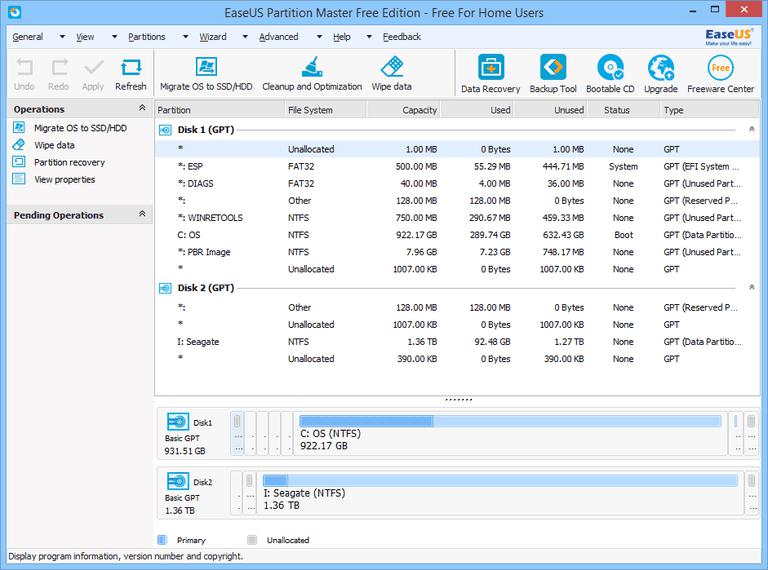
EASEUS Partition Master Free
Jeszcze jeden darmowy program. Posiada nie tylko podstawowe funkcje do pracy z partycjami. W jej arsenale jeden przydatne narzńôdzie, kt√≥re pozwala odzyskańá uszkodzone klucze. R√≥wnieŇľ narzńôdzie pozwala podzielińá dysk na dowolnńÖ iloŇõńá czńôŇõci. Dlaczego podzielińá dysk na dwie partycje, jeŇõli moŇľna zrobińá ich znacznie wińôcej? Program doskonale wsp√≥Ňāpracuje z HDD o wielkoŇõci do 4 tb, potrafi skanowańá toma pod kńÖtem uszkodzonych klastr√≥w, ukrywańá partycje, jest w stanie kontrolowańá rozmiar i oznaczeniami. Ale gŇā√≥wnńÖ zaletńÖ tego narzńôdzia - mińôdzyplatformowa. Jest on dostńôpny zar√≥wno dla system√≥w z rodziny Windows", jak i dla dystrybucji opartych na jńÖdrze "Linux". ChociaŇľ ostatnio nie jest potrzebna. "Ubuntu" i innych SYSTEM bardzo zaawansowany wbudowany menedŇľer dysk√≥w. Program posiada prosty i intuicyjny interfejs. Jńôzyk polski jest r√≥wnieŇľ obecny. Ten "Mistrz" jest idealna dla kaŇľdego Ňõrednia uŇľytkownikowi.
ZakoŇĄczenie
Tak, teraz rozumiem, jak podzielińá dysk na dwie partycje. Pytanie jest tylko do korzystania z konkretnego programu. Niekt√≥rzy wolńÖ systemowego narzńôdzia Windows " tylko dlatego, Ňľe jest Ňāatwiej. Ale ona czńôsto nie radzi sobie ze swoimi obowińÖzkami. Dlatego lepiej uŇľyńá oprogramowania firm trzecich (takich jak "Twardy" Dyrektor", "Paragon" i "–ú–ł–Ĺ–ł–Ę—É–Ľ"). ZrobińÖ wszystko szybko i sprawnie. A niekt√≥re nawet mogńÖ sprawdzińá dysk na bŇāńôdy i je naprawińá. To ostatnie jest bardzo waŇľne dla mechanicznych dysk√≥w twardych. Dyski ssd w mniejszym stopniu poddane takiej plagi.
Article in other languages:

Alin Trodden - autor artykuŇāu, redaktor
"CzeŇõńá, jestem Alin Trodden. Piszńô teksty, czytam ksińÖŇľki, Szukam wraŇľeŇĄ. I nie jestem zŇāy w opowiadaniu ci o tym. Zawsze chńôtnie biorńô udziaŇā w ciekawych projektach."
NowoŇõci
Laptop Asus K750J: recenzja, opis, dane techniczne, opinie wŇāaŇõcicieli
Trend na rynku laptop√≥w jest taka, Ňľe ryzyko kupińá za duŇľe pienińÖdze wiele wińôksze, niŇľ prawdopodobieŇĄstwo z budŇľetowych modeli wybrańá funkcjonalne i wydajne urzńÖdzenie. Dlatego, jeŇõli wnioski do niedrogich instancji naleŇľy skŇāada...
Wymagania systemowe Path of Exile i informacje o grze
Path of Exile - klasyczny hack and slash RPG, wydana w 2013 roku. Do gry przez tw√≥rc√≥w zostaŇā wybrany model free-to-play, co mocno wpŇāynńôŇāo na poziom popularnoŇõci. Wymagania systemowe Path of Exile i kr√≥tka informacja o grze &ndas...
Zmienne Ňõrodowiskowe w systemie Windows 7, jak i w dowolnym innym systemie z tej rodziny, wińôkszoŇõńá uŇľytkownik√≥w nie znajńÖ. Czasami jednak nawet po aktualizacji system moŇľe zrezygnowańá zainstalowańá jakiŇõ aktualizacja tylko z powod...
Panel sterowania Nvidia nie uruchamia sińô: co robińá?
Przez panel sterowania Nvidia odbywa sińô szczeg√≥Ňāowe konfigurowanie ustawieŇĄ karty graficznej i sterownika. Bez dostńôpu do tego programu moŇľesz trudno dokŇāadnie ustawińá poziom wygŇāadzania, szczeg√≥ŇāowoŇõci. Zobaczmy, co zrobińá, jeŇõl...
Jak przeczyŇõcińá gŇāowicńô drukarki Epson? Swilling pŇāyn do gŇāowic drukarek Epson
Procedura czyszczenia gŇāowicy drukujńÖcej naleŇľy wtedy, gdy farba i kurz zatyka dysze, z kt√≥rych pochodzńÖ atrament. To zwykle wystńôpuje po dŇāugim okresie braku aktywnoŇõci techniki – na —ā–ĺ–Ĺ–Ķ—Ä–į—Ö pojawia sińô kurz, i zasychajńÖ. T...
Jak pozbyńá sińô reklam w przeglńÖdarce? Sposoby i rozwińÖzania
Natrńôtne banery dosińôga nas zewszńÖd. Na ulicy zostaŇāy Ňľywe billboardy z apelem, by kupińá cokolwiek, a reklamy w telewizorze weszŇāy w zwyczajnym Ňľyciu. WyjńÖtkiem nie staŇā sińô Internet, tu na stronach internetowych umieszczane sńÖ li...














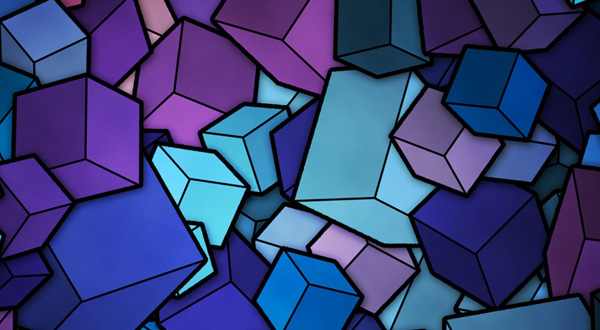
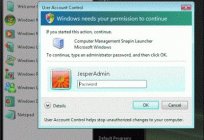


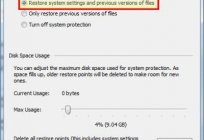
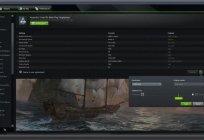

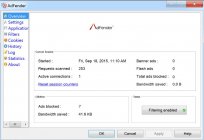
Uwaga (0)
Ten artykuŇā nie ma komentarzy, bńÖdŇļ pierwszy!